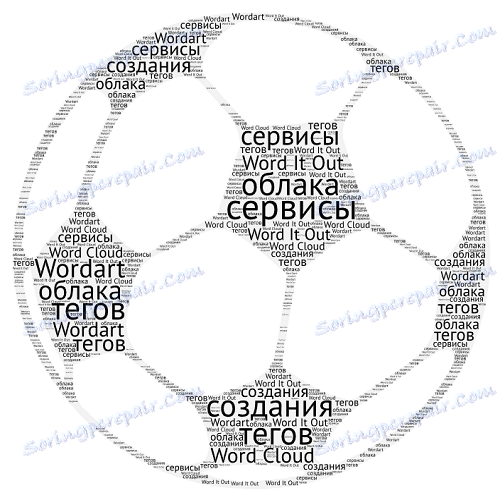Kako stvoriti oznaku na mreži
Naglasite važne riječi u tekstu ili naznačite da najčešći izrazi u tekstu pomažu oznaku u oblaku. Posebne usluge omogućuju lijepo vizualizaciju tekstualnih podataka. Danas ćemo govoriti o najpopularnijim i funkcionalnim web-lokacijama na kojima se oznaka oblaka može stvoriti u samo nekoliko klikova.
sadržaj
Usluge za stvaranje oznake
Upotreba takvih metoda puno je prikladnija od posebnih programa za računalo. Prvo, ne morate instalirati softver na računalo, a drugo, možete raditi s tekstom na navedenoj vezi bez ručnog unosa željenih riječi. Treće, web stranice imaju veliku raznolikost oblika, u koje možete unijeti oznake.
Metoda 1: Riječ je van
Engleski servis za stvaranje oblaka oznaka. Korisnik može upisati vlastite riječi ili navesti adresu od kojega treba uzeti informacije. Razumjeti funkcionalnost resursa nije teško. Za razliku od drugih web mjesta, nije potrebno registrirati i autorizirati putem društvenih mreža. Drugi veliki plus je ispravan prikaz ćirilskih fontova.
- Idite na web mjesto i kliknite "Stvori" na vrhu ploče.

- U navedenom polju unesite vezu na rss ili ručno unesite potrebne kombinacije.
- Da biste počeli stvarati oblak, kliknite gumb "Generiraj" .
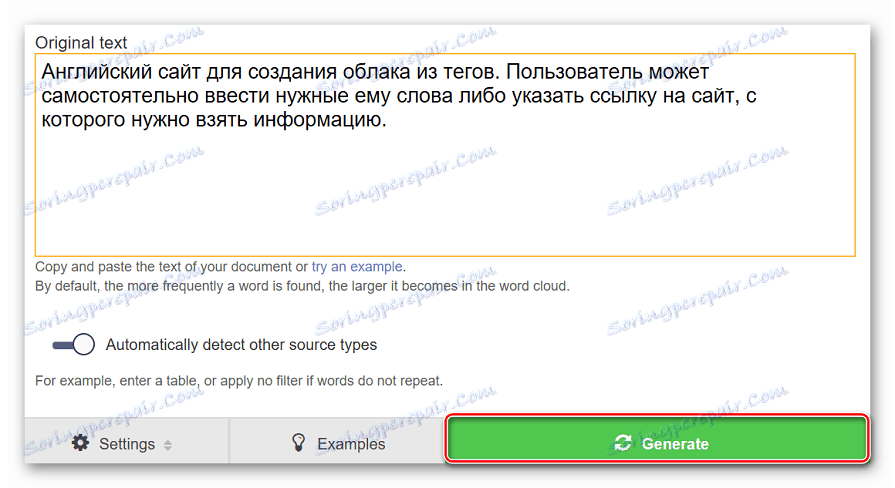
- Pojavit će se oznaka oblaka, koju možete spremiti na računalo. Imajte na umu da se svaki novi oblak stvara nasumično, zbog čega ima jedinstven izgled.
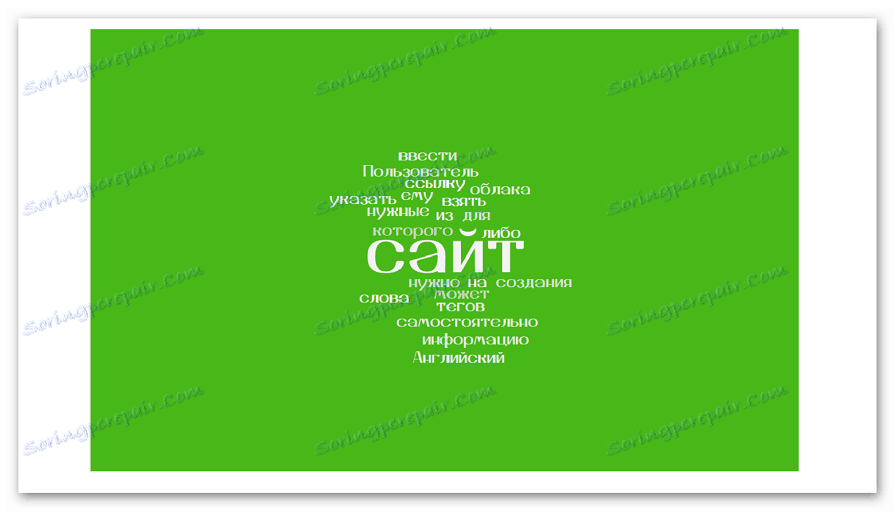
- Određeni parametri oblaka mogu se podesiti preko bočnog izbornika. Ovdje korisnik može odabrati željeni font, podesiti boju teksta i pozadine, promijeniti veličinu i orijentaciju završenog oblaka.
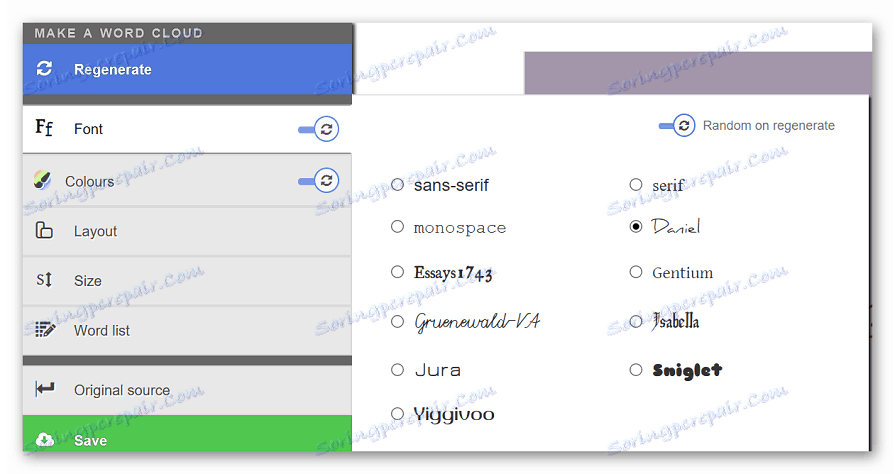
Word It Out korisnicima nudi postavke točaka svakog elementa koji pomažu pri dobiti jedinstven oblak oznaka. Ponekad dobivate vrlo zabavne mogućnosti.
Druga metoda: Wordart
Wordart omogućuje stvaranje oznake oblaka određenog oblika. Predlošci se mogu preuzeti iz biblioteke. Korisnici mogu odrediti vezu na web mjesto od koje treba uzeti važne riječi ili ručno unijeti željeni tekst.
Dostupne postavke fonta, orijentacija riječi u prostoru, shema boja i drugi parametri. Konačna slika spremljena je kao slika, a korisnik može odabrati kvalitetu. Mali nedostatak web stranice je da korisnik mora proći jednostavnu registraciju.
- Na glavnoj stranici web-lokacije kliknite "Izradi sada" .
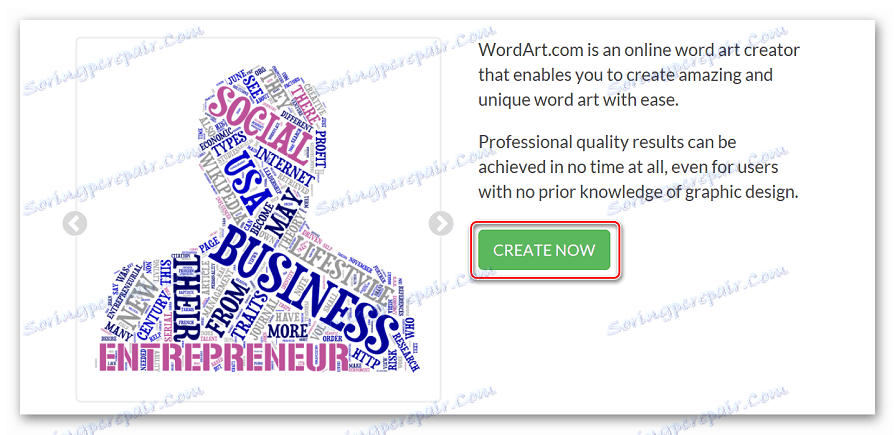
- Pada u prozor urednika.
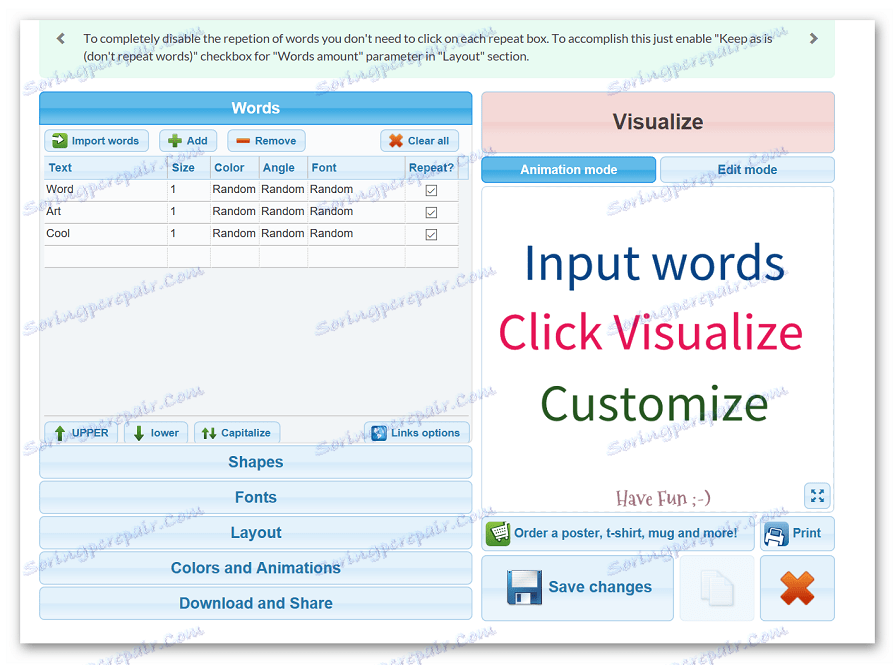
- Za rad s riječima u editoru, prozor "Riječi" je omogućen. Da biste dodali novu riječ, kliknite "Dodaj" i unesite ga ručno, da biste izbrisali klik na gumb "Ukloni" . Moguće je dodati tekst navedene veze klikom na gumb "Uvoz riječi" . Za svaku pojedinu riječ u tekstu možete podesiti boju i font, najneobičnijih oblaka dobiveni su slučajnim postavkama.
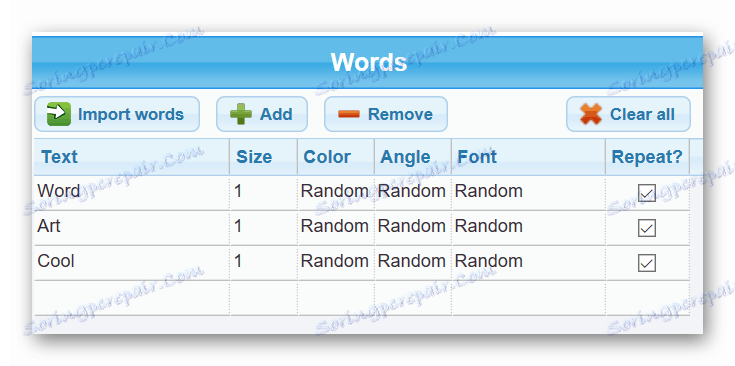
- Na kartici "Oblici" možete odabrati obrazac u kojem će se vaše riječi nalaziti.
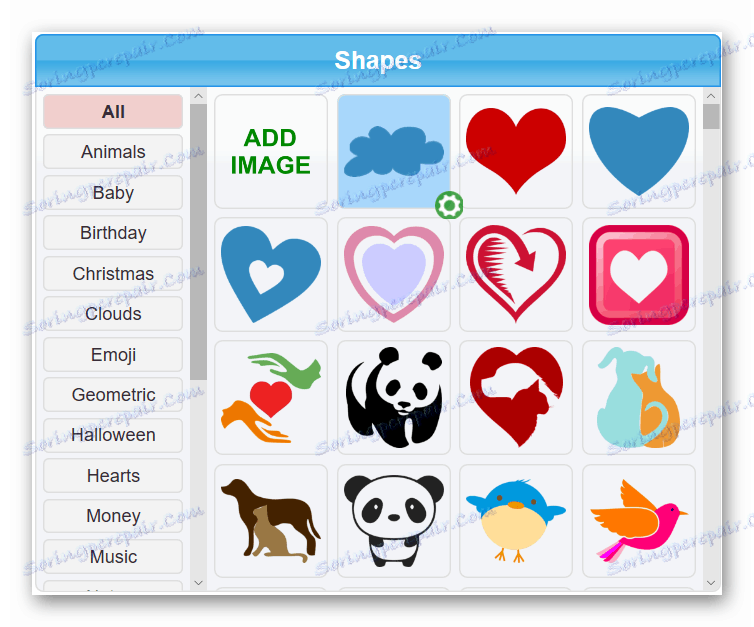
- Kartica "Krstionica" nudi veliki izbor fontova, od kojih mnogi podržavaju ćirilicu.
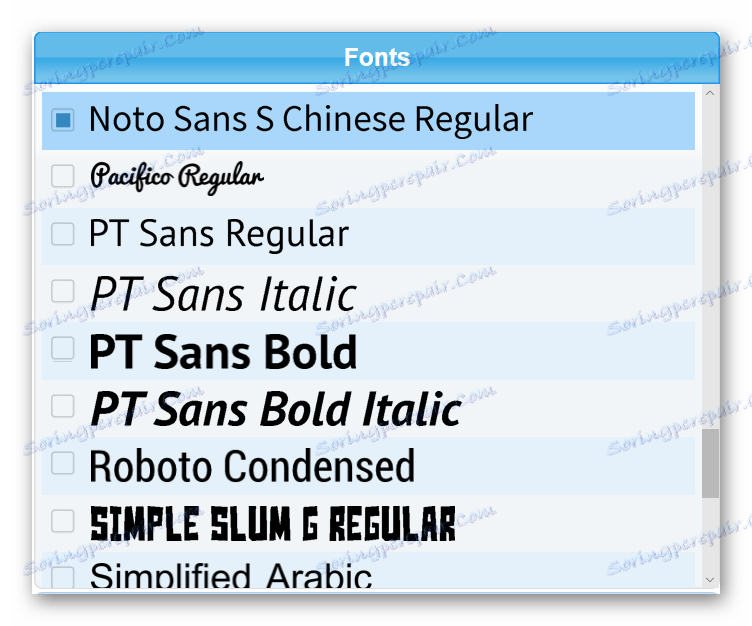
- Na kartici "Izgled" možete odabrati željenu orijentaciju riječi u tekstu.
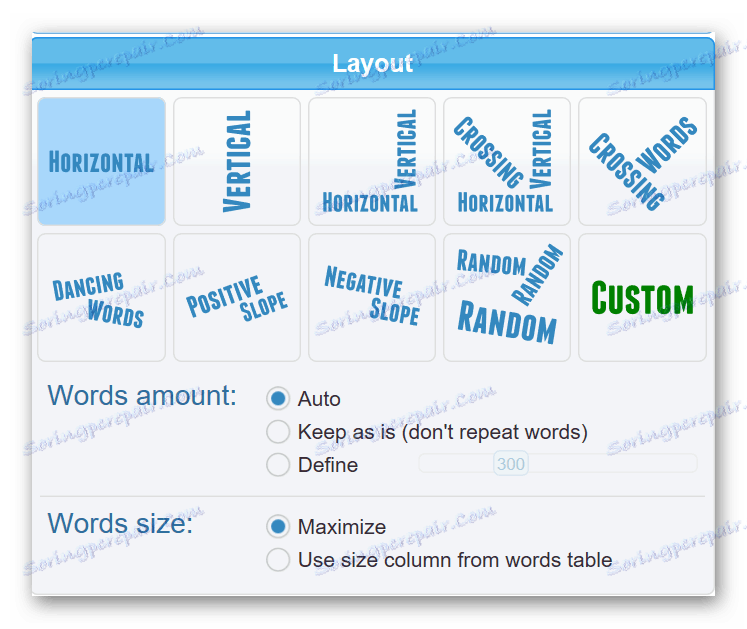
- Za razliku od drugih usluga, Wordart nudi korisnicima stvaranje animiranog oblaka. Sve postavke animacije odvijaju se u prozoru Boje i animacije .
- Nakon dovršetka svih postavki, kliknite gumb "Vizualiziraj" .
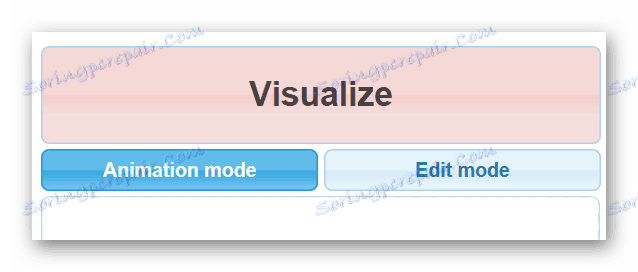
- Počinje proces vizualizacije riječi.
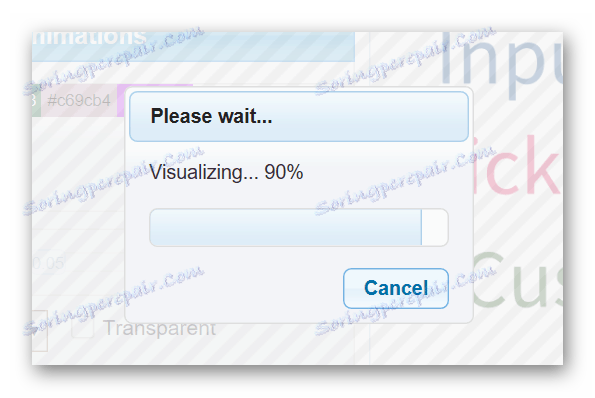
- Gotovi oblak može se spremiti ili se odmah poslati na ispis.
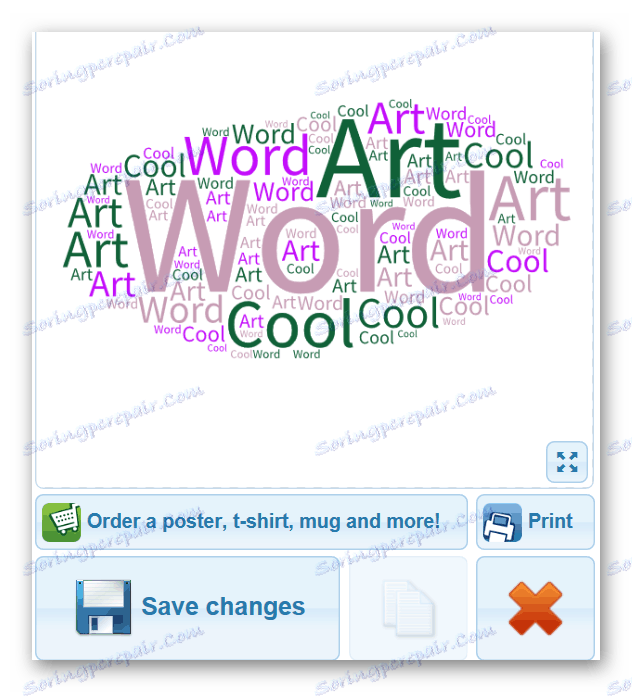
Fontovi koji podržavaju ruska slova označeni su plavom bojom, što će pomoći u određivanju pravih izbora.
Način 3: Riječ oblak
Online usluga, koja će za nekoliko sekundi stvoriti neobičan oblak oznaka. Stranica ne zahtijeva registraciju, konačna slika je dostupna za preuzimanje u PNG i SVG formatu. Metoda unosa teksta slično je dvjema prethodnim verzijama - možete sami navesti riječi ili umetnuti vezu na web mjesto u obrazac.
Glavni nedostatak resursa je nedostatak potpune podrške ruskog jezika, zbog čega neki ćirilični fontovi nisu ispravno prikazani.
Idite na web mjesto Word Cloud
- Unesite tekst u određeno područje.
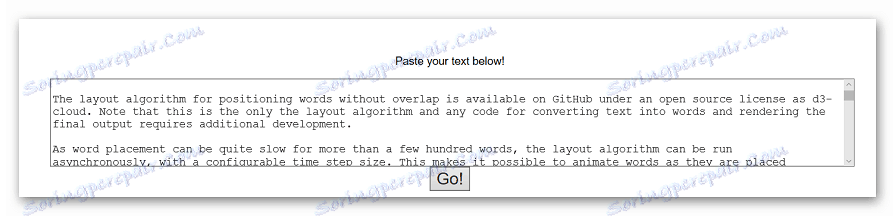
- Odredite dodatne postavke riječi u oblaku. Možete odabrati font, nagnite i zakrenite riječi, orijentaciju i druge opcije. Eksperiment.

- Da biste preuzeli gotov dokument, kliknite na "Preuzmi" .
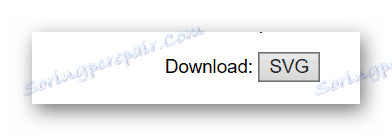
Usluga je jednostavna i nema komplicirane funkcije. Na taj način, koristite ga bolje stvoriti oblak engleskih riječi.
Pregledali smo najprikladnije web-lokacije za stvaranje oblaka oznaka na mreži. Sve opisane usluge su na engleskom jeziku, no korisnici ne bi trebali imati problema - njihove funkcije su što jasnije moguće. Ako namjeravate stvoriti neobičan oblak i prilagoditi ga vašim potrebama, upotrijebite Wordart.